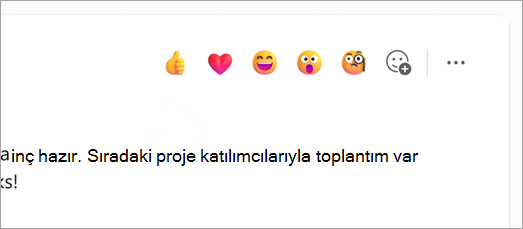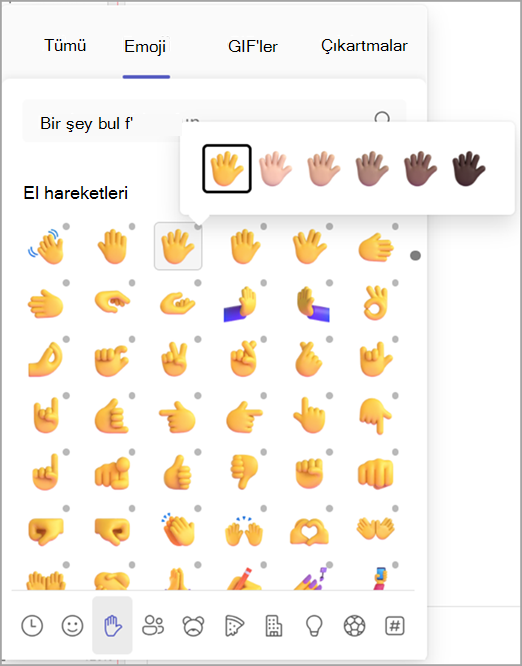Microsoft Teams'de emoji, GIF veya çıkartma gönderme
Emoji, animasyonlu GIF'ler ve çıkartmalar, kendinizi ifade etmenin ve sohbetlerinize eğlence katmak için harika bir yoldur. Popüler GIF galerilerine göz atın, en sevdiğiniz çıkartma paketlerini bulun ve emojinizin cilt tonlarını tek bir yerden kişiselleştirin!
Emoji, GIF veya çıkartma gönderme
Sohbete veya kanal iletisine emoji, GIF veya çıkartma eklemek için:
-
İleti kutusunun sağ tarafındaki Emoji, GIF'ler ve Çıkartmalar
-
Buradan belirli bir emojiyi, GIF'i veya çıkartmayı arayabilir veya arama çubuğunun üstündeki galerilerde gezinebilirsiniz.
-
Galeriden istediğiniz emojiyi, GIF'i veya çıkartmayı seçin.
-
İstediğiniz öğeyi seçtikten sonra, sohbet oluşturma kutusunda görünür. İşiniz bittiğinde
Hızlı bir tepki gönderme
Hızlı tepkilerle daha hızlı, daha hızlı söyle. İletinin üzerine gelin ve istediğiniz iletiyi seçin. Ardından watch iletinin sol alt köşesinde görünür.
Tüm tepkiler listesinden seçim yapmak için Diğer tepkiler
Tepkiler hakkında daha fazla bilgi edinmek için Microsoft Teams'de beğenme veya iletilere tepkiverme bölümüne gidin.
Emojinizi kişiselleştirme
Bazı emojiler (köşedeki gri nokta içeren emojiler) farklı cilt tonları için kişiselleştirilebilir. Gri noktalı herhangi bir emojiye sağ tıklayarak bu emoji için bir dizi çeşitleme açın ve göndermek istediğiniz emojiyi seçin.
Bir memi veya çıkartmayı özelleştirme
Bazı memler ve çıkartmalar kendi açıklamalı altyazılarınızla özelleştirilebilir.
-
Sağ alt köşede düzenleme simgesi bulunan bir mem veya çıkartma bulun.
-
Mem veya çıkartmaya tıklayın, metin kutusuna (komik) başlık yazın ve Bitti'yi seçin.
-
Özelleştirilmiş mem veya çıkartmanız sohbet kutusunda görünür. Şimdi tek yapmanız gereken
İlgili makaleler
İletileri beğenme veya iletilere tepki verme
Designer Çıkartma Oluşturucusu ile kişiselleştirilmiş çıkartmalar oluşturma
Emoji ekleme
İletiye emoji eklemek için kutunun altındaki Emoji
Daha da eğlenceli ve etkileyicilik, çok çeşitliliğe ve temsile neden olan dokuz galerinin üzerinde 800'den fazla emojiden oluşan genişletilmiş bir seçimle burada. Yeni bir galeri seçici, cilt tonu seçici ve kısa kod seçici ile ruh halinize uyan emojiyi seçin.
Tepki ekleme
Emoji tepkisi eklemek için tepki eklemek istediğiniz iletiye dokunup bekleyin. Ardından, istediğiniz tepkiye dokunun ve iletinin sağ üst köşesinde görünmesini watch. İleti başına en fazla 20 tepki eklemek için işlemi tekrarlayın.
Tepkiler hakkında daha fazla bilgi edinmek için Microsoft Teams'de beğenme veya iletilere tepkiverme bölümüne gidin.
GIF ekleme
İletiye veya kanal konuşmasına animasyonlu GIF eklemek için kutunun altındaki GIF
Özel mem veya çıkartma eklemek için masaüstü veya web uygulaması kullanın.
Emoji ekleme
İletiye emoji eklemek için kutunun altındaki Emoji
Daha da eğlenceli ve etkileyicilik, çok çeşitliliğe ve temsile neden olan dokuz galerinin üzerinde 800'den fazla emojiden oluşan genişletilmiş bir seçimle burada. Yeni bir galeri seçici, cilt tonu seçici ve kısa kod seçici ile ruh halinize uyan emojiyi seçin.
Tepki ekleme
Emoji tepkisi eklemek için tepki eklemek istediğiniz iletiye dokunup bekleyin. Ardından, istediğiniz tepkiyi seçin ve tepkinin iletinin sağ üst köşesinde görünmesini izleyin. İleti başına en fazla 20 tepki eklemek için işlemi tekrarlayın.
Tepkiler hakkında daha fazla bilgi edinmek için Microsoft Teams'de beğenme veya iletilere tepkiverme bölümüne gidin.
GIF ekleme
İletiye veya kanal konuşmasına animasyonlu GIF eklemek için kutunun altındaki GIF
Özel mem veya çıkartma eklemek için masaüstü veya web uygulaması kullanın.